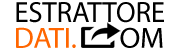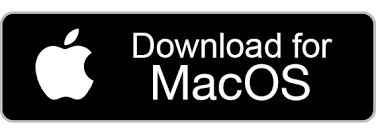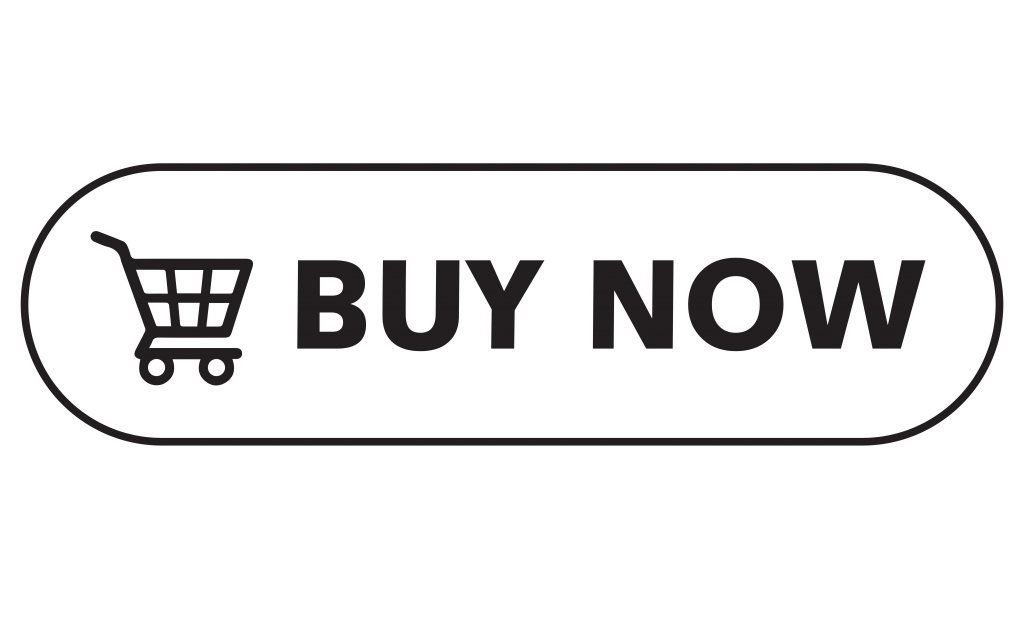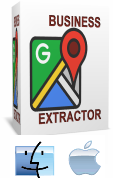 Il nostro prodotto di punta, G-Business Extractor, è adesso disponibile anche per utenti Mac. Grazie a questo software gli utenti in possesso di un computer Mac potranno facilmente e velocemente scansionare le pagine di Google Maps per catturare dati importanti delle aziende di interesse.
Il nostro prodotto di punta, G-Business Extractor, è adesso disponibile anche per utenti Mac. Grazie a questo software gli utenti in possesso di un computer Mac potranno facilmente e velocemente scansionare le pagine di Google Maps per catturare dati importanti delle aziende di interesse.
Con G-Business Extractor è possibile ricercare ed estrarre informazioni di aziende di quasi tutto il mondo e salvare i dettagli in un file CSV o Excel. Tra le informazioni che si possono estrarre ci sono: nome azienda, categoria, indirizzo, città, numero di telefono, sito web, indirizzo email, latitudine, longitudine, link mappa, ecc….
Usare G-Business Extractor per Mac è davvero semplice. Ecco una guida passo dopo passo.
STEP 1. DOWNLOAD E INSTALLAZIONE
Fai clic sul pulsante qui sotto per scaricare il pacchetto di installazione dell’app G-Business Extractor per Mac
Dopo il download del file GBusinessExtractor.dmg sul tuo Mac, fai doppio clic su di esso per installarlo. Si aprirà la seguente schermata
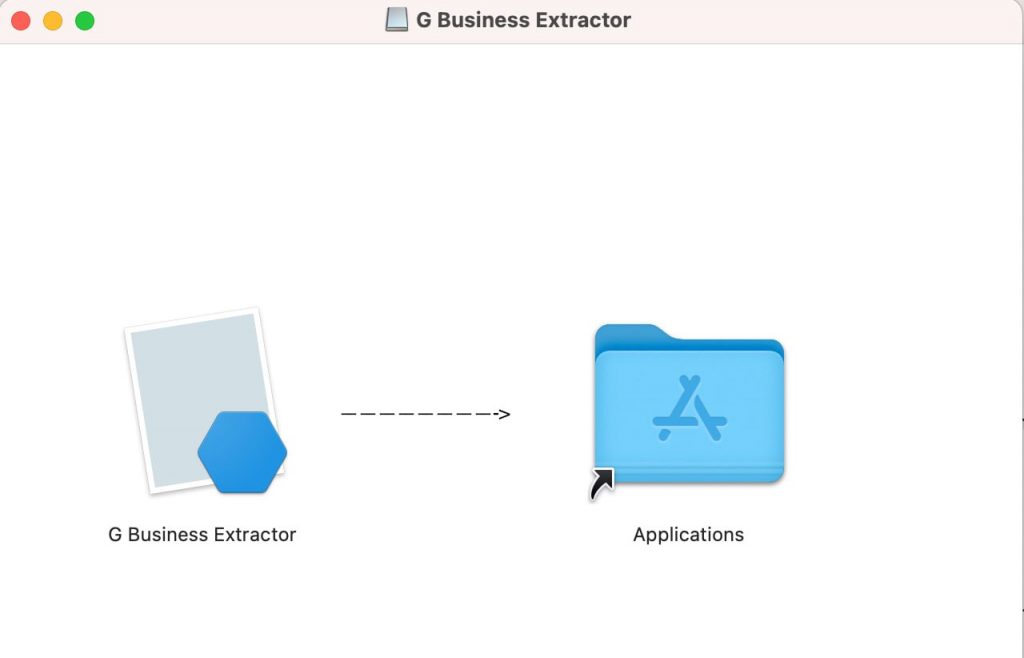
Con il mouse trascina la cartella G-Business Extractor all’interno della cartella Applications. In questo modo l’app verrà installata sul tuo Mac.
Per aprire l’app, fai adesso click sulla cartella Applications e poi seleziona col tasto destro del mouse l’icona di G-Business Extractor e clicca su APRI per confermare e aprire l’app
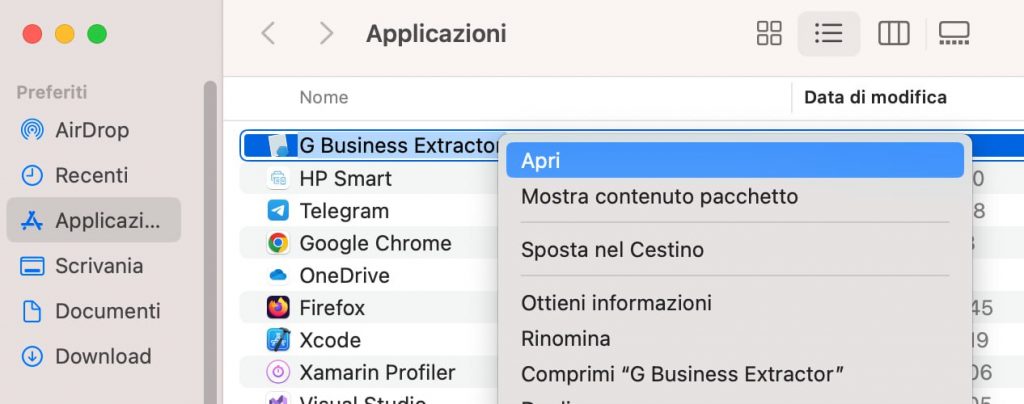
Siccome questa app non viene scaricata dall’App Store, è normale che il Mac ti impedirà inizialmente di aprirla facendo un semplice doppio clic (perché risulterà “non identificata”). Dovrai necessariamente fare clic col tasto destro del mouse sulla scritta di G-Business Extractor e poi premere su APRI. Oppure fai clic sull’icona dell’app tenendo premuto il tasto Ctrl, quindi scegli Apri dal menu di scelta rapida. Fai clic su Apri. L’app verrà salvata come eccezione alle impostazioni sulla sicurezza e potrai aprirla in futuro facendo doppio clic su di essa, proprio come un’app autorizzata.
Ecco l’interfaccia principale di G-Business Extractor per Mac:
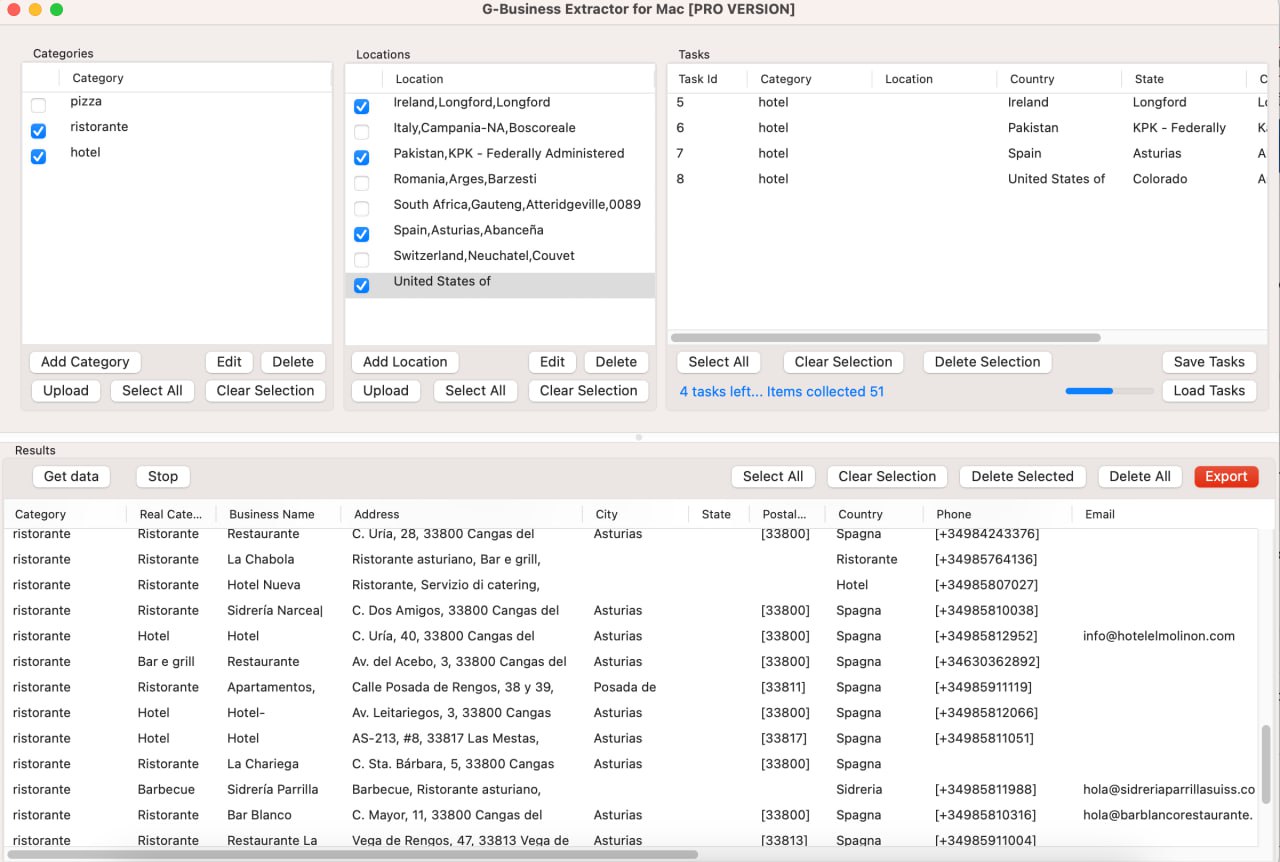
STEP 2. INSTALLA MOZILLA FIREFOX PER MAC
Affinchè G-Business Extractor funzioni correttamente e scansioni le pagine di Google Maps è indispensabile che sul tuo Mac sia installato Firefox. Puoi scaricarlo e installarlo da questa pagina: https://www.mozilla.org/firefox/mac/
In questo caso per installare Firefox ti basterà fare doppio clic sul file di installazione (formato .dmg)
STEP 3. IMPOSTA CATEGORIA E LOCALITA’
Dopo aver installato Mozilla Firefox sul tuo Mac puoi finalmente iniziare ad usare G-Business Extractor.
Premi in alto a sinistra su ADD CATEGORY per aggiungere le parole chiave o la categoria merceologica di tuo interesse.
Premi poi a destra su ADD LOCATION per inserire anche la località in cui fare la ricerca e l’estrazione dei dati (da Google Maps)
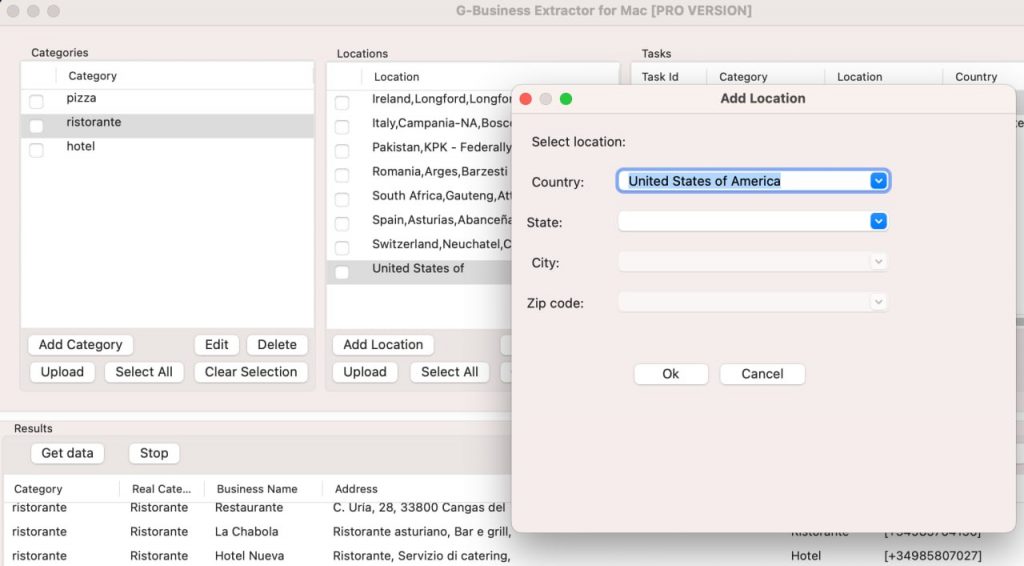
Dovrai selezionare la nazione, lo stato, la città ed eventualmente anche il CAP se vuoi fare una ricerca mirata. In alternativa puoi anche selezionare solo la nazione e una regione per poi fare la ricerca dei risultati in tutta quella regione.
Le nazioni attualmente disponibili e selezionabili nel programma sono: Stati Uniti, Germania, Francia, Italia, India, Indonesia, Austria, Australia, Francia, Spagna, Argentina, Colombia, Belgio, Brasile, Canada, Inghilterra, Danimarca, Cile, Ungheria, Irlanda, Pakistan, Bangladesh, Romania, Portogallo, Sud Africa, Svezia, Svizzera, Turchia, ecc…
STEP 4. AVVIA ESTRAZIONE DATI
Dopo aver impostato le categorie e le località ti basterà fare clic su GET DATA e il programma inizierà a estrapolare tutti i dati e a visualizzarli nella tabella in basso. Durante l’estrazione noterai che il programma processa ogni singolo “Task” (relativo ad ogni CAP) e in alto a destra potrai visualizzare il numero dei task rimanenti e il numero di risultati già estrapolati.
STEP 5. EXPORT
Una volta che è stata completata la cattura dei dati, per esportarli sul tuo Mac ti basterà prima premere sul pulsante SELECT ALL e poi sul pulsante EXPORT. Si aprirà una finestra in cui potrai scegliere il nome da dare al file di export e la cartella in cui salvarlo. Il file verrà salvato di default in formato CSV e tale file può essere aperto con un semplice doppio clic. Si aprirà all’interno di NUMBERS come puoi vedere dalla figura qui sotto
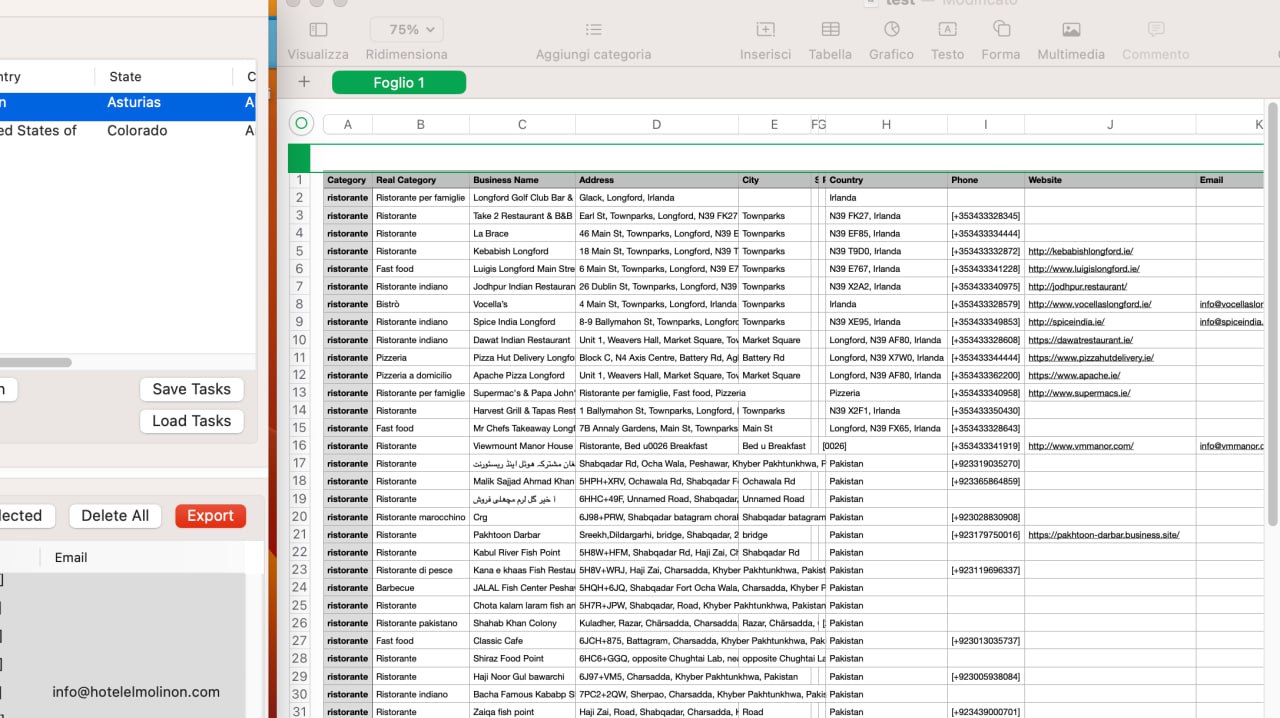
LIMITAZIONI VERSIONE DEMO
La versione demo gratuita che potrai usare per capire il funzionamento del programma ha due limitazioni:
- Estrapola massimo 35 risultati per ricerca
- Non consente di fare l’export dei risultati
Per rimuovere questi limiti è necessario acquistare la licenza del software. Fai clic sul pulsante qui sotto per acquistare la licenza (valida 1 anno):
Subito dopo l’acquisto riceverai una email contenente il codice da registrazione da inserire all’interno del programma per attivarlo. L’attivazione va fatta cliccando sul menu GBusiness Extractor e poi premendo Register. Si aprirà finestra in cui bisogna inserire email e codice licenza.
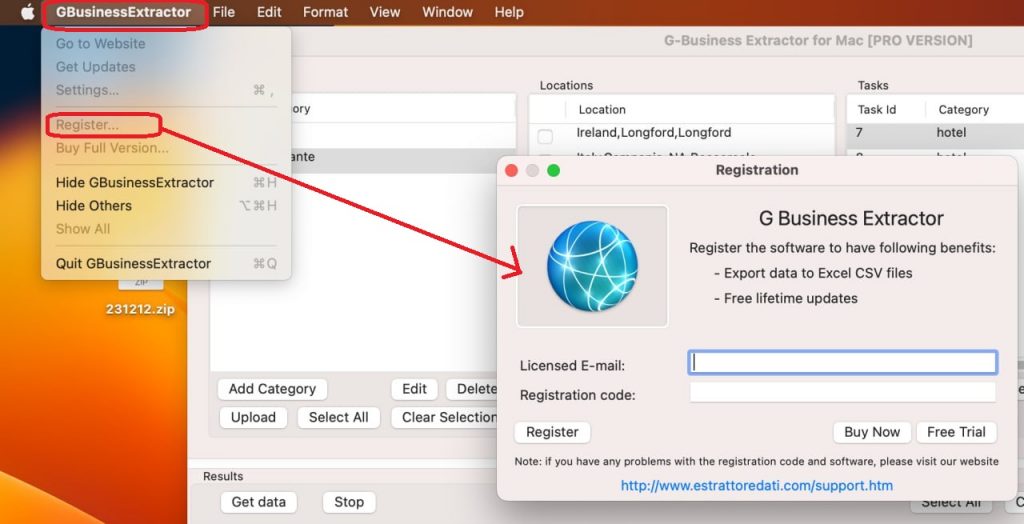
Dopo l’attivazione è necessario chiudere e riaprire il programma per applicare le modifiche e utilizzare la versione PRO (senza limitazioni)
IMPOSTAZIONI AVANZATE
Cliccando sul menu GBusinessExtractor e poi su SETTINGS, si aprirà la seguente finestra con le impostazioni avanzate. Da questa finestra è possibile fare le seguenti operazioni.
a) Attivare o disattivare l’estrazione degli indirizzi email dai siti web
b) Impostare il numero di risultati per singolo CAP che si vogliono estrarre. E’ consigliabile impostare un numero pari a 10-15 se si fa una ricerca su una località molto ampia e se si vogliono evitare di catturare molti doppioni.
c) Impostare l’auto export, cioè i dati vengono salvati automaticamente durante la cattura. Qui potrai impostare la cartella in cui salvare il file contenente tutti i dati catturati.
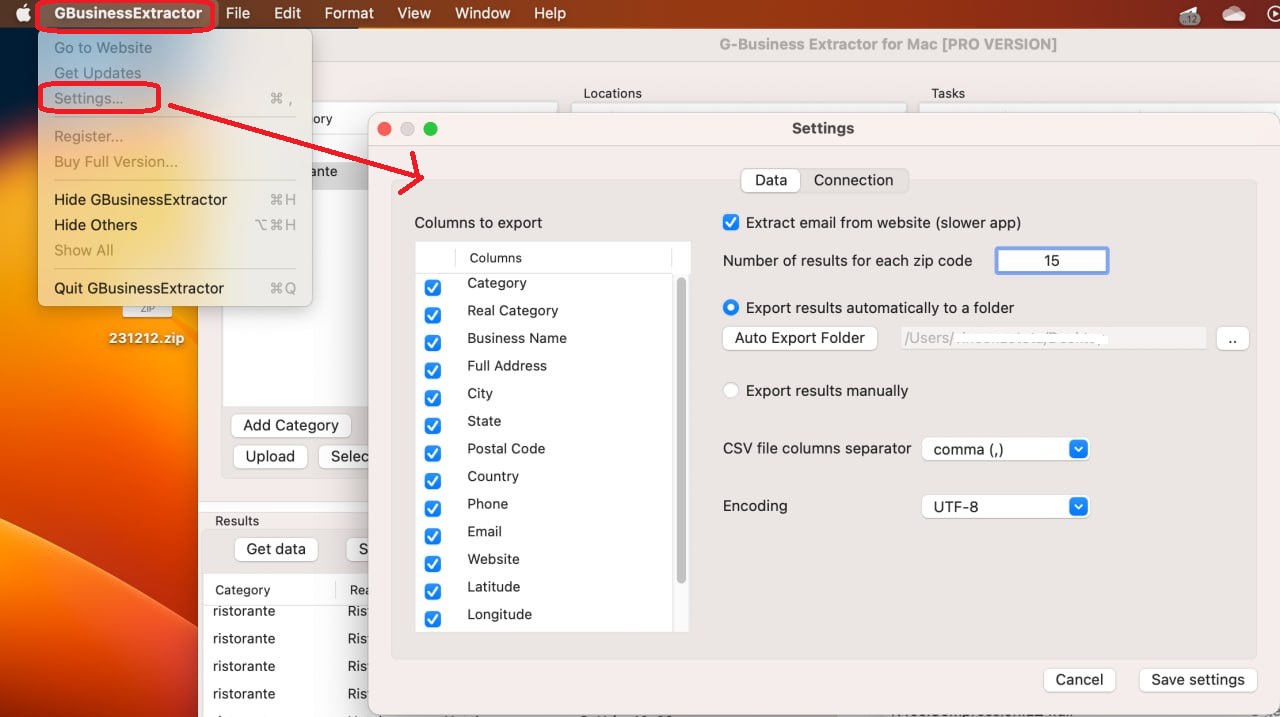
Prova subito G-Business Extractor sul tuo Mac e inizia a creare liste di potenziali clienti per il tuo Business!